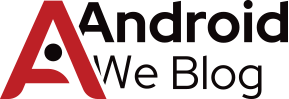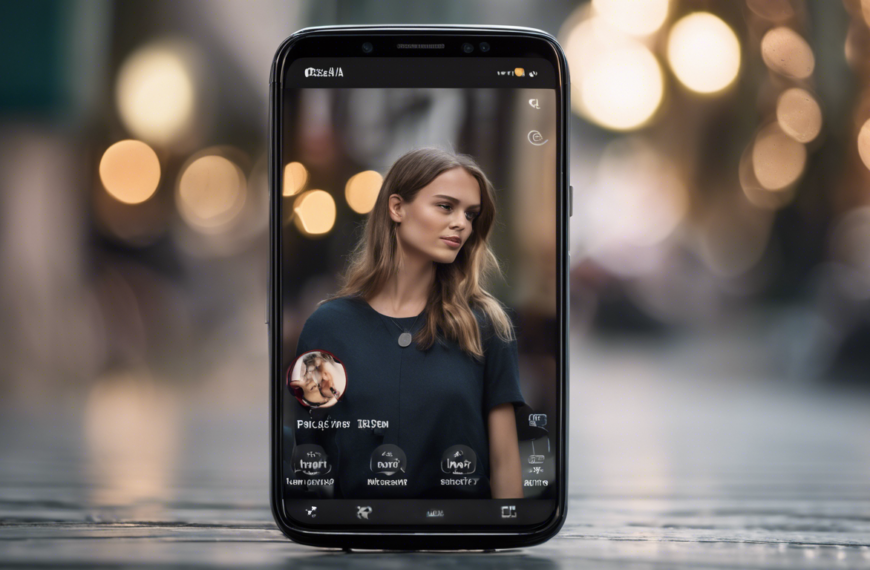Contenido
- 1 Entender el control parental en Amazon Prime Video
- 2 Proceso para activar el control parental en Amazon Prime Video
- 3 Configuración de restricciones y filtros del control parental
- 4 Cómo administrar y monitorear la actividad de usuario con control parental
Entender el control parental en Amazon Prime Video
¿Qué es el Control Parental de Amazon Prime Video?
El Control Parental en Amazon Prime Video es una funcionalidad que te permite restringir el acceso a programas o películas según su clasificación de edad. De esta manera, puedes disfrutar de tu contenido favorito en Amazon Prime Video sin temor a que tus hijos vean algo que consideras inadecuado para su edad.
Paso a paso: Configurar el Control Parental
1. Después de iniciar sesión en tu cuenta de Amazon Prime Video, ve a la pestaña «Cuentas y Listas».
2. Selecciona «Mi Prime Video» y luego «Configuración de Prime Video».
3. Ve a la sección «Control Parental».
4. Aquí puedes establecer un PIN de 5 dígitos que hará falta para ver cierto contenido.
5. Puedes especificar qué programas o películas requieren este PIN según su clasificación de edad o bloquear ciertas horas del día.
Es importante recordar que este PIN solo afectará el perfil en el que se configure.
Algunos tips adicionales
Amazon Prime Video ofrece la posibilidad de crear perfiles. Podrías asignar a cada miembro de la familia un perfil propio y establecer diferentes restricciones según su edad, lo que te permite un mayor control sin afectar tu propio acceso al contenido.
Es hora de tomar el control de lo que tus hijos ven en Amazon Prime Video. Ahora sabes cómo hacerlo, así que adáptalo a tu familia y disfruta de la tranquilidad de saber que todos pueden disfrutar de un rato de cine de forma segura y adecuada a su edad.
Proceso para activar el control parental en Amazon Prime Video
¿Qué es el control parental en Amazon Prime Video?
El control parental en Amazon Prime Video es una funcionalidad que permite a los padres o tutores restringir el acceso a ciertos tipos de contenido en función de la clasificación de edad. Este control se puede activar tanto en la versión web como en la aplicación móvil.
Cómo activar el control parental en Amazon Prime Video
Activar el control parental en Amazon Prime Video es un proceso rápido y sencillo que te permitirá tener un control total sobre el contenido que tus hijos pueden ver. A continuación, te detallo los pasos a seguir:
Paso 1: Accede a tu cuenta de Amazon
Para poder activar el control parental, debes iniciar sesión en tu cuenta de Amazon. Una vez que te encuentras en la pantalla inicial, debes seleccionar la opción «Mi cuenta».
Seguidamente, ve a la opción de «Configuración» dentro de la sección de Amazon Prime Video y selecciona «Preferencias de Reproducción».
Paso 3: Configura los controles de PIN
En el menú de Preferencias de Reproducción encontrarás la sección «Configuración de PIN», donde podrás establecer un código PIN para restringir el acceso a ciertos contenidos. Asegúrate de memorizar este PIN, ya que será necesario para acceder a los contenidos restringidos.
Configurar las restricciones de contenido
Una vez que has establecido un PIN, puedes seleccionar las restricciones de contenido para tu cuenta de Amazon Prime Video. Estas restricciones te permitirán controlar el acceso a los contenidos en función de su clasificación de edad.
Clasificación de contenido para mayores de 18 años
Esta opción te permite restringir todos los contenidos que sean para mayores de 18 años. Para activar esta restricción, debes marcar la casilla correspondiente y luego confirmar con tu PIN.
Clasificación de contenido para menores de 13 años
Si tus hijos son menores de 13 años, también puedes restringir el contenido para mayores de esta edad. Al igual que con la opción anterior, sólo debes marcar la casilla correspondiente y confirmar con tu PIN.
Una vez que has configurado el control parental en Amazon Prime Video, podrás estar seguro de que tus hijos tienen acceso solo al contenido adecuado para su edad. Además, recuerda que puedes cambiar estas configuraciones en cualquier momento si así lo consideras necesario.
Configuración de restricciones y filtros del control parental
El mundo en el que vivimos se está digitalizando cada vez más. Las tabletas, los teléfonos móviles y las consolas de videojuegos ya forman parte de la cotidianidad de los más pequeños. Sin embargo, la Internet es un mundo amplio donde no todo el contenido es apropiado para ellos. Para mantener a nuestros hijos seguros mientras se divierten o aprenden, es fundamental comprender cómo funciona la configuración de restricciones y filtros de control parental.
¿Qué es el control parental y cómo puede proteger a nuestros hijos?
El control parental es una herramienta que nos permite establecer límites y controlar el contenido al que nuestros hijos pueden acceder. Existen distintas formas de implementarlo, según el dispositivo que se utilice. La mayoría de ellos, como Apple, Google o Microsoft, ofrecen opciones de control parental en sus sistemas operativos.
Configuración del control parental en diferentes dispositivos
La forma de configurar el control parental puede variar, dependiendo del dispositivo o sistema operativo; sin embargo, siempre podemos encontrar opciones para limitar el contenido, establecer tiempo límite de uso y supervisar las actividades en línea.
Configuración en dispositivos Apple
- Vaya a «Ajustes» en el dispositivo.
- Seleccione «Tiempo de uso».
- Elija «Configurar tiempo de uso para la familia».
- Siga las indicaciones que se mostrarán.
Configuración en dispositivos Android
- Abra la aplicación «Google Play Store».
- Toque en el menú ☰ y luego «Configuración».
- Seleccione «Control parental».
- Elija el tipo de contenido que desea filtrar.
Configuración en dispositivos Windows
- Vaya a «Configuración» -> «Cuentas».
- Seleccione «Familia y otras personas».
- Elija «Agregar a un miembro de la familia».
- Siga las instrucciones en pantalla.
Software de terceros para control parental
Además de las opciones básicas que ofrecen los sistemas operativos, existen software de terceros que nos proporcionan funciones más avanzadas de control parental, como NetNanny, Norton Family y Qustodio. Estas herramientas podrían ofrecer una mayor tranquilidad y más control sobre las actividades digitales de nuestros hijos.
¡Toma el control!
Configurar las restricciones y filtros de control parental es un proceso sencillo que nos toma muy poco tiempo. Sin embargo, la tranquilidad y la seguridad que esto ofrece para la navegación de nuestros hijos en Internet, es invaluable. Recuerda que no hay nada más importante que la seguridad de nuestros hijos en el ámbito digital.
Cómo administrar y monitorear la actividad de usuario con control parental
En la era digital de hoy, mantener a nuestros niños seguro en la red es una gran preocupación. Para los padres, la tarea podría llegar a ser abrumadora dado el aumento de contenido inapropiado y la facilidad con que se puede acceder a este. Afortunadamente, hay herramientas disponibles que pueden ayudar a administrar y monitorear eficazmente las actividades de los usuarios con el control parental.
¿Qué es el control parental?
El control parental es una característica que permite a los padres limitar o controlar el acceso al contenido en un dispositivo. Estas herramientas pueden monitorear, filtrar, y limitar el tiempo y el tipo de contenido que los niños pueden acceder. Los controles parentales son esenciales para proteger a los niños de contenido inapropiado, acoso en línea y la exposición excesiva a las pantallas.
Redes Sociales y Control Parental
Las redes sociales son un desafío particular para los padres, ya que son una plataforma donde los niños pueden ser expuestos a contenido inapropiado y acoso. Algunas de las aplicaciones de control parental más eficaces que permiten supervisar el uso de las redes sociales son Qustodio, Net Nanny y KidsGuard Pro. Estas herramientas permiten establecer límites, filtrar contenidos y monitorizar la actividad en plataformas de redes sociales como Facebook, Instagram y Snapchat.
Cómo establecer controles parentales
Establecer controles parentales puede variar dependiendo del dispositivo y el tipo de control que desee implementar. Aquí hay una guía rápida:
En dispositivos Android
- Vaya a los ajustes de su dispositivo.
- Seleccione la opción «Usuarios» y luego «Añadir usuario o perfil».
- Seleccione «Usuario restringido» y luego establezca las aplicaciones y características a las que desea que este nuevo usuario tenga acceso.
En dispositivos iOS (iPhone, iPad)
En dispositivos iOS (iPhone, iPad)
- Vaya a la configuración de su dispositivo.
- Seleccione «Tiempo de pantalla» y luego «Usar tiempo de pantalla».
- Aquí puede configurar el tiempo de uso, las restricciones de contenido y las compras en la App Store
Monitoreo de la actividad del usuario
Monitorear la actividad del usuario significa comprobar los sitios web que visitan, el tiempo que pasan en línea, y las interacciones que tienen. Esto puede ser crucial para su seguridad. Algunas herramientas que pueden ayudar en esta tarea son Spyzie y Norton Family Premier.
Consejos y trucos
- Establecer reglas claras sobre el tiempo y uso de la pantalla.
- Comunicarse abiertamente sobre los peligros en línea.
- Configurar las cuentas juntos para mostrarles las funciones de privacidad.
El control parental no tiene que ser una tarea aterradora. Al estar al tanto de las herramientas disponibles y las mejores prácticas, puede mantener a sus hijos seguros mientras exploran el mundo digital.